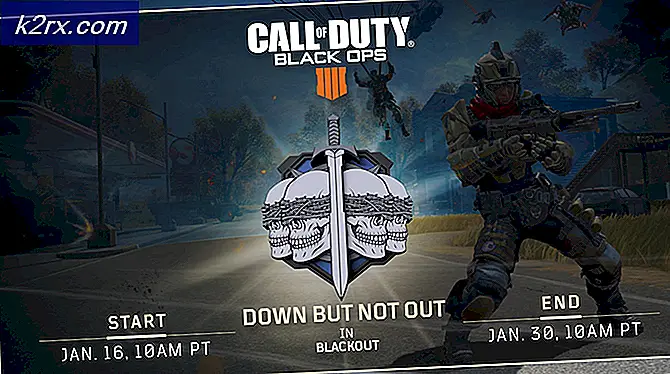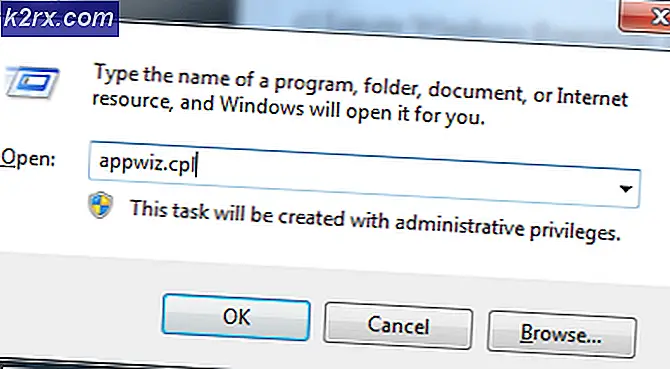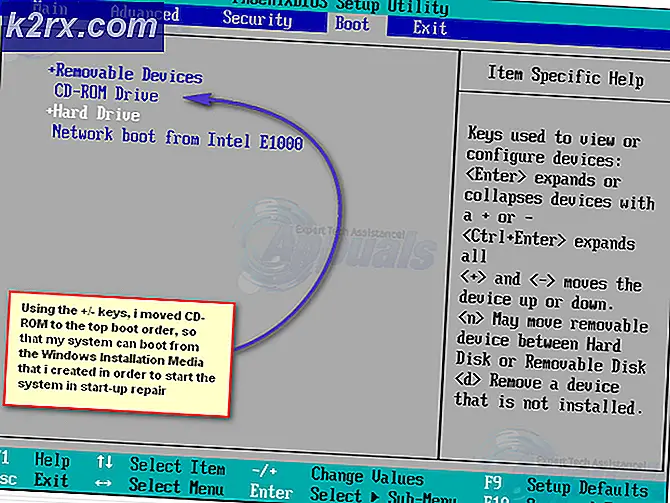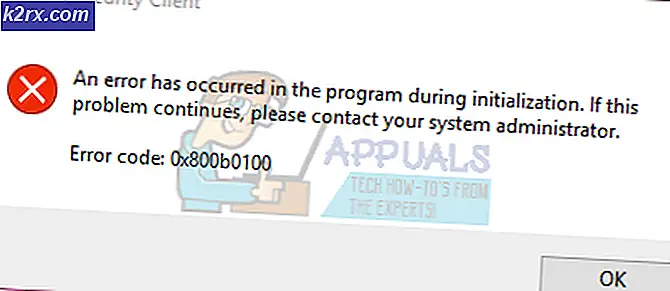Hvordan rote LG G4 på Marshmallow enkelt
Før du fortsetter med trinnene som er oppført i denne håndboken, du bekrefter og godtar at eventuelle skader på telefonen din forårsaket av forsøk på å rote telefonen din, er ditt eget ansvar. Appuals, (forfatteren) og våre tilknyttede selskaper vil ikke være ansvarlig for en murstein enhet, død SD-kort eller noe å gjøre med telefonen din. Hvis du ikke vet hva du gjør; Vennligst undersøk, og hvis du ikke føler deg komfortabel med trinnene, må du ikke gjøre det.
Mange rotguider på internett gir hjelp til røtter, men de savner vanligvis mange oppsettstrinn som er avgjørende for røtteringsprosessen. Denne veiledningen hjelper deg med å lære hvordan du kan rotere LG G4 på Marshmallow enkelt, fra fabrikkstandard til rotfestet og klar til å rulle inn under en time. Det er mye å dekke så la oss få rett inn i det! Sørg for å følge hvert trinn nøyaktig som forklart nedenfor, og du bør ikke løse noen problemer.
Trinn 1 - Finn ut din LG G4-programvareversjon
For dette første trinnet må du finne programvareversjonen din slik at du kan laste ned den riktige kjernen. For å gjøre dette på G4, gå til innstillinger, deretter 'Om telefon' og deretter 'Programvareinfo'.
I LG G4 vi brukte for denne guiden, hadde vi en programvareversjon av ' V20d-EUR-XX .' Legg merke til dette.
Mens du er her, trykker du på Bygg nummer-alternativet 7 ganger. Dette vil aktivere utvikleralternativer i innstillingsmenyen, som vil være nødvendig i de følgende trinnene
Trinn 2 - Last ned den tilsvarende ROM
Deretter tar du programvareversjonen og tar de to første tallene og følgende bokstav. I vårt eksempel (V20d-EUR-XX) ville det være 20d.
Din versjon kan være 20a, 20b, 20c eller 20d. Følg lenken til riktig tilpasset ROM nedenfor.
Versjon 20A
Versjon 20B
Versjon 20C
Versjon 20D
Trinn 3 - Installer ADB og Fastboot
For dette trinnet må du installere ADB og Fastboot på din PC.
Først skjønt, ta tak i LG G4, gå til innstillinger, og besøk deretter utviklerens alternativer (under system). Forsikre deg om at d eveloper-alternativene er slått på og sjekk USB-feilsøkingsboksen . Trykk OK til popup-spørringen.
Først må du koble LG G4 til PCen via USB
Godta spørsmålet på LG G4 for å laste ned PC-driverne hvis du ikke allerede har gjort det
Når du er installert, eller hvis den allerede er installert, godtar du den neste ledelsen for å tillate USB-feilsøking
Deretter last ned Minimal ADB og Fastboot her
Gå gjennom installasjonsveiviseren og installer på en lett tilgjengelig måte
Merk av for " Launch Minimal ADB og Fastboot " på siste trinn i installasjonen
En ledetekst åpnes som vist nedenfor
Deretter skriver du « adb-enheter » i kommandoprompten. Du bør se enheten din som nedenfor hvis du har fulgt trinnene ovenfor. Hvis det ikke ble vist, prøv å gjenta trinnene ovenfor og sørg for at du har installert LG PC-driverne.
Trinn 4 - Lås opp Bootloader
For neste trinn må du låse opp opplastingsprogrammet ditt. Dette er slik at du kan installere TWRP senere og blinke ROM-filen.
PRO TIPS: Hvis problemet er med datamaskinen eller en bærbar PC / notatbok, bør du prøve å bruke Reimage Plus-programvaren som kan skanne arkiver og erstatte skadede og manglende filer. Dette fungerer i de fleste tilfeller der problemet er oppstått på grunn av systemkorrupsjon. Du kan laste ned Reimage Plus ved å klikke herFor å låse opp opplastingsprogrammet må du besøke LG utviklerens nettsted og opprette en konto.
Hodet til bunnen av skjermen og klikk 'Start Lås opp opplastingsprogrammet'
Deretter oppretter du en konto på denne siden.
For å registrere, følg disse trinnene:
Klikk på LGE Developer Member Registration
Godta vilkår og personvern
Hit OK
På neste side fyller du ut detaljene med en gyldig e-postadresse
Fullfør registreringsprosessen og bekreft e-posten din
Deretter logger du inn på LG-nettsiden
Besøk denne lenken igjen
Bla til bunnen og klikk på " Starte opplåsing av oppstartslaster "
For dette neste trinnet trenger du to deler av informasjonen. Den første finner du i Minimal ADB og fastboot verktøyet.
Kontroller at LG G4 fortsatt er tilkoblet via USB
Åpne opp ADB og fastboot cmd vinduet og skriv ' Adb reboot bootloader '
Din LG G4 vil nullstille
Når G4 har tilbakestilt, skriv inn ' fastboot oem device-id '
Høyreklikk, merk og merk de to strengene under Enhets-ID.
Trykk Ctrl + C og lim deretter de to strengene inn i en notisblokk
Du bør ende opp med en lang enkelt streng med tall og bokstaver.
Skriv inn ' fastboot reboot ' for å fullføre denne prosessen
Deretter, når LG G4 har startet på nytt, ta tak i din LG G4
Gå til Innstillinger > Om telefon > Status
Legg merke til din IMEI .
Deretter legger du inn IMEI- og enhets-ID-en i de tilhørende boksene på LG-utviklerens nettsted
Velg riktig modellnummer for din LG G4.
Klikk på bekreft
Besøk e-postadressen din og last ned den oppgitte unlock.bin-filen
Plasser unlock.bin-filen i katalogen som inneholder hurtigbåt- og ADB-filene
Nå åpner du Minimal ADB og fastboot igjen
Pass på at LG G4 fortsatt er tilkoblet ved å skrive ' adb-enheter '
Hvis du er tilkoblet, skriv inn ' adb reboot bootloader '
Din LG G4 vil starte på nytt
Når du har startet på nytt, skriv inn ' fastboot flash unlock unlock.bin '
Startlasteren din vil bli låst opp og alle interne filer vil bli slettet!
Trinn 4 - Installer TWRP & Flash ROM
Neste vil vi installere TWRP for å blinke den rotte ROM-en på LG G4.
Besøk denne lenken
Last ned twrp-3.0.2-0-h815
Lagre filen i katalogen som inneholder ADB og fastboot
Nå åpne cmd prompt og skriv 'f astboot flash recovery twrp-3.0.2-0-h815.img '
Vent på cmd-ledeteksten for å blinke filen
Deretter skriver du fastboot-omstart for å starte LG G4 på nytt
Koble LG G4 fra PCen
Gå gjennom den første installasjonsprosessen på enheten
Gå inn i Innstillinger > Om telefon
Trykk på bygge nummer 7 ganger for å aktivere utvikleralternativer på nytt
Aktiver USB-feilsøking
Koble LG G4 til PCen igjen
Overfør den tidligere nedlastede ROM-filen fra trinn 2 til ditt LG G4 interne minne
Åpne nå ADB og fastboot igjen
Skriv inn ' adb reboot recovery ' i cmd-spørringen
Din LG G4 vil nå starte opp i gjenopprettingsskjermbildet.
Herfra, trykk på installasjon, og finn deretter ROM-filen du tidligere flyttet over. Deretter sveiper du for å bekrefte blitsen.
Enheten vil nå installere ROM-en og bli rotfestet. For å sjekke at root-tilgangen er vellykket, installer du SuperSU-programmet fra Google Play Store og går gjennom installasjonsprosessen.
PRO TIPS: Hvis problemet er med datamaskinen eller en bærbar PC / notatbok, bør du prøve å bruke Reimage Plus-programvaren som kan skanne arkiver og erstatte skadede og manglende filer. Dette fungerer i de fleste tilfeller der problemet er oppstått på grunn av systemkorrupsjon. Du kan laste ned Reimage Plus ved å klikke her